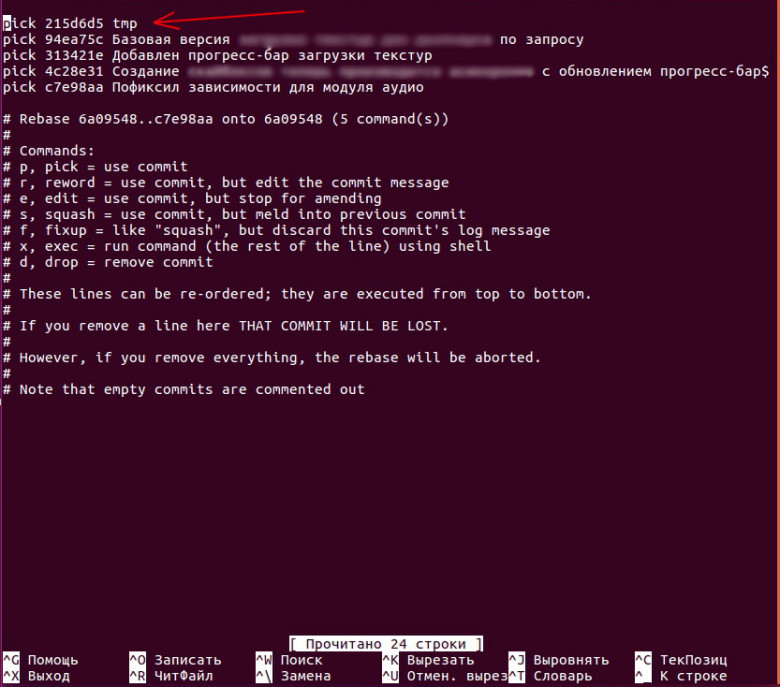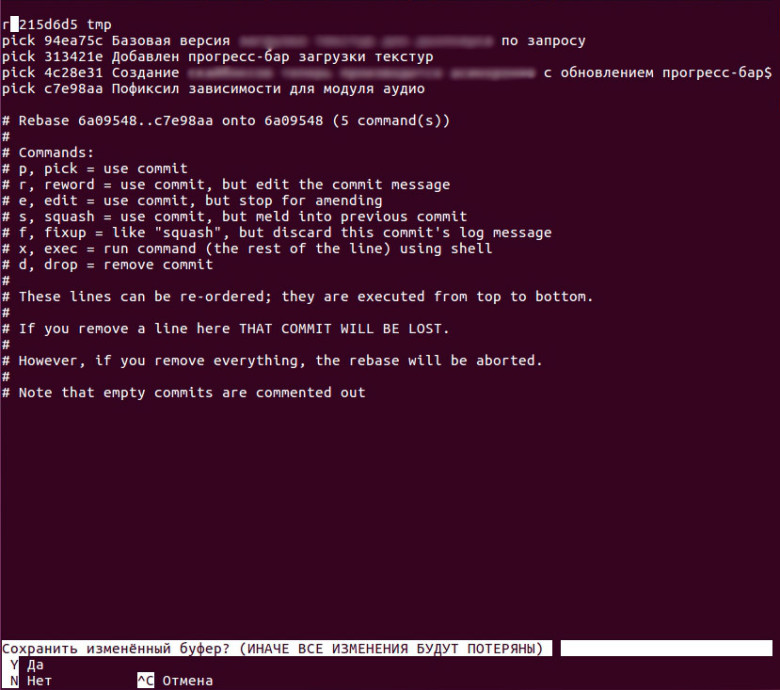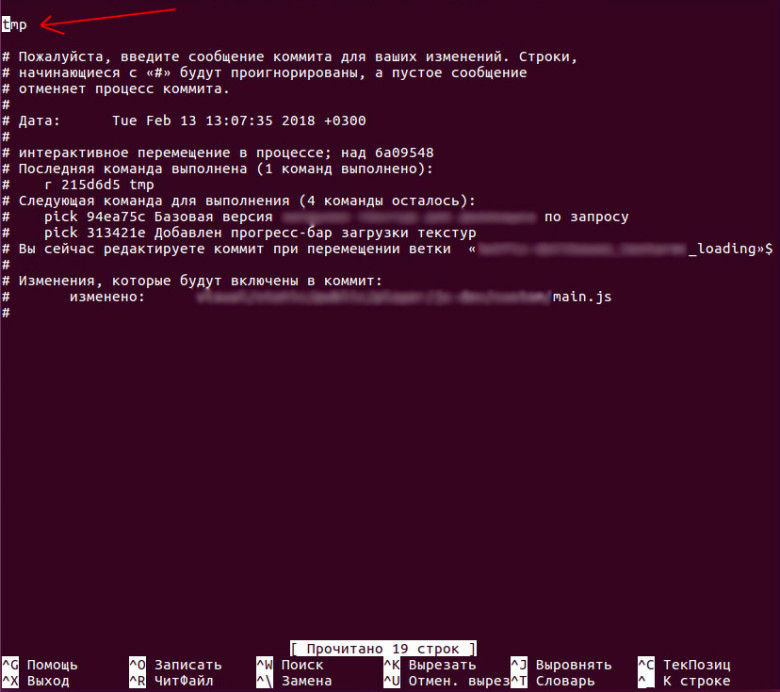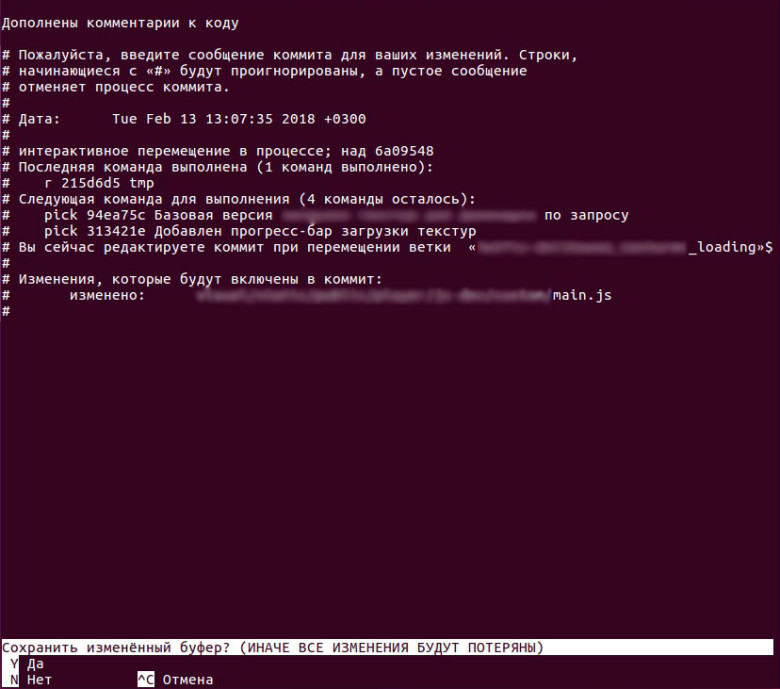If a commit message contains unclear, incorrect, or sensitive information, you can amend it locally and push a new commit with a new message to GitHub. You can also change a commit message to add missing information.
Rewriting the most recent commit message
You can change the most recent commit message using the git commit --amend command.
In Git, the text of the commit message is part of the commit. Changing the commit message will change the commit ID—i.e., the SHA1 checksum that names the commit. Effectively, you are creating a new commit that replaces the old one.
Commit has not been pushed online
If the commit only exists in your local repository and has not been pushed to GitHub.com, you can amend the commit message with the git commit --amend command.
-
On the command line, navigate to the repository that contains the commit you want to amend.
-
Type
git commit --amendand press Enter. -
In your text editor, edit the commit message, and save the commit.
-
You can add a co-author by adding a trailer to the commit. For more information, see «Creating a commit with multiple authors.»
-
You can create commits on behalf of your organization by adding a trailer to the commit. For more information, see «Creating a commit on behalf of an organization»
-
The new commit and message will appear on GitHub.com the next time you push.
You can change the default text editor for Git by changing the core.editor setting. For more information, see «Basic Client Configuration» in the Git manual.
Amending older or multiple commit messages
If you have already pushed the commit to GitHub.com, you will have to force push a commit with an amended message.
We strongly discourage force pushing, since this changes the history of your repository. If you force push, people who have already cloned your repository will have to manually fix their local history. For more information, see «Recovering from upstream rebase» in the Git manual.
Changing the message of the most recently pushed commit
- Follow the steps above to amend the commit message.
- Use the
push --force-with-leasecommand to force push over the old commit.$ git push --force-with-lease origin EXAMPLE-BRANCH
Changing the message of older or multiple commit messages
If you need to amend the message for multiple commits or an older commit, you can use interactive rebase, then force push to change the commit history.
-
On the command line, navigate to the repository that contains the commit you want to amend.
-
Use the
git rebase -i HEAD~ncommand to display a list of the lastncommits in your default text editor.# Displays a list of the last 3 commits on the current branch $ git rebase -i HEAD~3The list will look similar to the following:
pick e499d89 Delete CNAME pick 0c39034 Better README pick f7fde4a Change the commit message but push the same commit. # Rebase 9fdb3bd..f7fde4a onto 9fdb3bd # # Commands: # p, pick = use commit # r, reword = use commit, but edit the commit message # e, edit = use commit, but stop for amending # s, squash = use commit, but meld into previous commit # f, fixup = like "squash", but discard this commit's log message # x, exec = run command (the rest of the line) using shell # # These lines can be re-ordered; they are executed from top to bottom. # # If you remove a line here THAT COMMIT WILL BE LOST. # # However, if you remove everything, the rebase will be aborted. # # Note that empty commits are commented out -
Replace
pickwithrewordbefore each commit message you want to change.pick e499d89 Delete CNAME reword 0c39034 Better README reword f7fde4a Change the commit message but push the same commit. -
Save and close the commit list file.
-
In each resulting commit file, type the new commit message, save the file, and close it.
-
When you’re ready to push your changes to GitHub, use the push —force command to force push over the old commit.
$ git push --force origin EXAMPLE-BRANCH
For more information on interactive rebase, see «Interactive mode» in the Git manual.
As before, amending the commit message will result in a new commit with a new ID. However, in this case, every commit that follows the amended commit will also get a new ID because each commit also contains the id of its parent.
If you have included sensitive information in a commit message, force pushing a commit with an amended commit may not remove the original commit from GitHub. The old commit will not be a part of a subsequent clone; however, it may still be cached on GitHub and accessible via the commit ID. You must contact GitHub Support with the old commit ID to have it purged from the remote repository.
Further reading
- «Signing commits»
On this question there are a lot of answers, but none of them explains in super detail how to change older commit messages using Vim. I was stuck trying to do this myself, so here I’ll write down in detail how I did this especially for people who have no experience in Vim!
I wanted to change my five latest commits that I already pushed to the server. This is quite ‘dangerous’ because if someone else already pulled from this, you can mess things up by changing the commit messages. However, when you’re working on your own little branch and are sure no one pulled it you can change it like this:
Let’s say you want to change your five latest commits, and then you type this in the terminal:
git rebase -i HEAD~5
*Where 5 is the number of commit messages you want to change (so if you want to change the 10th to last commit, you type in 10).
This command will get you into Vim there you can ‘edit’ your commit history. You’ll see your last five commits at the top like this:
pick <commit hash> commit message
Instead of pick you need to write reword. You can do this in Vim by typing in i. That makes you go in to insert mode. (You see that you’re in insert mode by the word INSERT at the bottom.) For the commits you want to change, type in reword instead of pick.
Then you need to save and quit this screen. You do that by first going in to ‘command-mode’ by pressing the Escbutton (you can check that you’re in command-mode if the word INSERT at the bottom has disappeared). Then you can type in a command by typing :. The command to save and quit is wq. So if you type in :wq you’re on the right track.
Then Vim will go over every commit message you want to reword, and here you can actually change the commit messages. You’ll do this by going into insert mode, changing the commit message, going into the command-mode, and save and quit. Do this five times and you’re out of Vim!
Then, if you already pushed your wrong commits, you need to git push --force to overwrite them. Remember that git push --force is quite a dangerous thing to do, so make sure that no one pulled from the server since you pushed your wrong commits!
Now you have changed your commit messages!
(As you see, I’m not that experienced in Vim, so if I used the wrong ‘lingo’ to explain what’s happening, feel free to correct me!)
Рабочий процесс в системе контроля версий git сводится к тому, что разработчик создает от ветки develop новую ветку для реализации конкретной задачи. Принято, что в ветке каждому коммиту соответствует более-менее логически законченная единица работы или же изменения, которые в будущем может потребоваться отменить.
Однако порой в спешке под конец рабочего дня разработчик может закоммититься с подписью вроде такой «WIP» или «TMP». В статье рассмотрим, как в git переименовать коммит. При этом возможны два основных случая — коммит является последним или коммит не является последним.
Переименование последнего коммита
На следующий день разработчик приходит на работу, просматривает изменения в ветке и вспоминает, что нужно изменить комментарий к коммиту. Для этого достаточно использовать команду git commit --amend -m "Новое название коммита".
Изменение комментария к не последнему коммиту
Допустим разработчик забыл с утра откорректировать название коммита, и в течение дня сделал ещё несколько коммитов. Тогда встаёт вопрос, как обновить комментарий, например для четвёртого коммита вглубь истории.
Итак, чтобы в git исправить комментарий такого коммита потребуется выполнить rebase в интерактивном режиме.
1. Сначала нужно посмотреть, на сколько коммитов назад находится тот коммит, которые нужно отредактировать. Для этого можно использоваться либо git log --oneline, либо консольный GUI для Git, например, tig.
Видим, что изменить комментарий нужно к коммиту «tmp», находящийся позади на четыре коммита относительно HEAD.
2. Теперь запускаем rebase в интерактивной режиме:
git rebase -i HEAD~5
3. В появившемся редакторе следует в строках коммитов изменить команду pick на reword.
Затем сохраняем файл и выходим.
4. Автоматически начнется ребейз и откроется файл редактирования коммита. Здесь необходимо ввести новую подпись к коммиту.
5. Остаётся сохранить и выйти. Теперь название коммита изменено.
Важно. Оба описанных способа приводят к изменению коммитов, а значит коммиты на сервере и в локальной ветке будут теперь отличаться. Поэтому запушить ветку так просто не получится — нужно использовать флаг --force.
git push --force
Однако, если работа в ветке ведётся несколькими разработчиками одновременно, тогда такой подход неприемлем.
Метки: Метки: git
Answer of @Mureinik is good but not understandable by newbie.
First method:
- If you only want to edit latest commit message, then you only need
git commit --amend, you would see:
<your existing commit mesage foo bar>
# Please enter the commit message fir your changes. Lines starting
# with # will be ignored, and an empty message aborts the commit.
#
# Date: Sat Aug 24 17:56:16 2019 +0800
#
# On branch is up to date with 'origin/master'.
#
# changes to be committed:
# modified: foo.py
#
- As you can see, commit message on top without any prefix of command such as
pick, this is already the edit page and you can direct edit the top message and save&quit, e.g.:
<your new correction commit message>
# Please enter the commit message for your changes. Lines starting
....
- Then do
git push -u origin master --forceor<how you push normally> --force. The key here is--force.
Second method:
-
You can see the commit hash by
git logor extract from the
repository url, example in my case is881129d771219cfa29e6f6c2205851a2994a8835 -
Then you can do
git rebase --interactive 881129d771219cfa29e6f6c2205851a2994a8835orgit rebase -i HEAD^(if the latest) -
You would see:
pick <commit hash> <your current commit message>
# Rebase 8db7e8b..fa20af3 onto 8db7e8b
#
# Commands:
# p, pick = use commit
# r, reword = use commit, but edit the commit message
# e, edit = use commit, but stop for amending
# s, squash = use commit, but meld into previous commit
# f, fixup = like "squash", but discard this commit's log message
# x, exec = run command (the rest of the line) using shell
# d, drop = remove commit
#
# These lines can be re-ordered; they are executed from top to bottom.
#
# If you remove a line here THAT COMMIT WILL BE LOST.
#
# However, if you remove everything, the rebase will be aborted.
#
# Note that empty commits are commented out
- But if you see
noopthen you are probably typing wrong, e.g. if you dogit rebase -i 881129d771219cfa29e6f6c2205851a2994a88which missing^at the end, you better quit the editor without save and figure out the reason:
noop
# Rebase 8db7e8b..fa20af3 onto 8db7e8b
...
- If no
noopissue, then simply change the wordpicktoreword, other just remains (you don’t edit commit message at this point), e.g:
reword <commit hash> <your current commit message>
# Rebase 8db7e8b..fa20af3 onto 8db7e8b
#
# Commands:
# p, pick = use commit
...
- Save&quit will see the edit page similar to method #1:
<your existing commit mesage foo bar>
# Please enter the commit message fir your changes. Lines starting
# with # will be ignored, and an empty message aborts the commit.
#
# Date: Sat Aug 24 17:56:16 2019 +0800
#
# interactive rebase in progress; onto b057371
# Last command done (1 command done):
# reword d996ffb <existing commit message foo bar>
# No commands remaining.
# You are currently editing a commit while rebasing branch 'master' on 'b057371'.
#
# changes to be committed:
# modified: foo.py
#
- Edit the message on top, same like method #1 and save&quit, e.g:
<your new correction commit message>
# Please enter the commit message for your changes. Lines starting
....
- Again, same like method #1, do
git push -u origin master --forceor<how you push normally> --force. The key here is--force.
For more info please read the doc.
Quick cheat sheet to change commit message in git
You just did a commit then realized the message is not the intended one, or you want to git change commit message on multiple commits. Here is what you should do.
To change the last commit, use the --amend flag this way
git commit --amend -m "<message>"
OR
git commit --amend -c <commit hash>
You can also git change commit messages on the HEAD using a soft reset.
git reset --soft HEAD~1
git commit -m "<message>"
OR
Use the longer route by doing a soft reset followed by a mixed reset. Then commit the changes with a new message.
git reset --soft HEAD~1 git reset HEAD git add <file> git commit -m "<message>"
To edit multiple commit messages or specific commit message that is NOT the HEAD, interactively rebase the commit using any of these commands:
ALSO READ: git HEAD~ vs HEAD^ vs HEAD@{} Explained with Examples
Specify the commit hash for one change.
git rebase -i <commit hash>
Your default text editor opens up. You can then reword the message.
OR
Edit multiple commit messages by selecting a bunch of commits from the HEAD to the target commit hash.
git rebase -i HEAD~N
where N is the number of commits, from the top excluding the parent commit hash, whose message you want to edit.
As shown in the next sections of this tutorial, it would help to find a detailed explanation of the git commit message and practice git change commit message using relatable examples.
What is a git commit message? Do’s and Don’ts
A git commit message explains why a change occurred in a repository. It plays a significant role in marking software releases and bug fixes.
You will mostly apply git commit messages when collaborating on a project, enabling your teammates to figure out why you made a change on the branch you are working on. Editing commit messages lets you put more descriptive information or entirely overwrite the message.
Despite the excellent side of the git change commit message, you should use it cautiously. For instance, the change could be unconducive for pushed files because changing a commit message alters the SHA id.
Another reason to avoid git change commit message is that the operation automatically commits staged changes even if you had not decided to commit them.
ALSO READ: Let’s decode «git restore» for you [Practical Examples]
Now that you know what can lead to editing a commit message and the drawbacks of git change commit message, let us see them in action.
Lab setup to practice git change commit message
Create a new repo
I am creating a remote repo called change_commit_message on GitHub.
After creating the repo, copy its URL and clone it on your preferred terminal or command line.
Configure the text editor
Next, we will configure our default text editor to ease git change commit message. If you have installed a friendlier text editor other than git’s default one, vim, let us configure it as follows:
git config --global core.editor "[your preferred editor] -w"
I am changing my git’s default text editor to Visual Studio Code.
git config --global core.editor "code -w"
where the -w flag informs git to wait for us to change the commit message before recording the input.
Build a commit history
Let’s cd into the new repo and create a few commits in readiness for git change commit message examples.
cd change_commit_message
Second commit
touch file2 git stage file2 git commit -m "Add second commit"
Third commit
touch file3 git stage file3 git commit -m "Add the third commit"
Fourth commit
touch file4 git stage file4 git commit -m "Add fourth commit"
Check the commit history
git log
We have four commits.
ALSO READ: Remove untracked files with «git clean» [Practical Examples]
We have some commits to play with. Let’s git change commit messages using relatable examples.
Scenario-1: Editing the last commit message
Git change commit message is quite simple to do on the commit HEAD using either the --amend flag or git reset soft.
Example-1: Using the amend flag
Assume we want to introduce the article in the fourth commit message. We can achieve that by applying the --amend flag as follows:
git commit --amend -m "Add the fourth commit"
Let’s recheck the history.
git log
The commit message got edited!
Example-2: Doing a soft reset
The reset command for doing git change commit message is
git reset --soft HEAD~1
By writing ~1, we are telling git to edit one commit from the HEAD. Alternatively, we can replace ~1 with the caret symbol ^ to refer to the last commit, as shown below.
git reset --soft HEAD^
A soft reset undoes the commit HEAD changes. We can then rewrite the message.
git commit -m "Edit the fourth commit"
Our last commit message changed from Add the fourth commit to Edit the fourth commit.
We can also go the longer route by unstaging the file.
Do a soft reset.
git reset --soft HEAD~1
Unstage the last indexed file.
git reset HEAD
Then restage and recommit it using a new commit message
git add . git commit -m "Change the fourth commit message entirely"
Recheck the history.
git log
The last commit message changed from Edit the fourth commit to Change the fourth commit message entirely.
ALSO READ: Git rebase explained in detail with examples
Scenario-2: Git change commit messages on specific file(s)
Want to edit a specific commit message other than the HEAD’s? Combine the --amend and -c flags or rebase the commit hash interactively.
Example-3: Combine the --amend and -c flags
Running the command
git commit --amend -c fc87791e0565c40d5fbdb38fead250e646fdddcd
asks for a commit message to change the commit before the specified hash by opening our text editor.
Let’s edit the commit message to Edit the third commit. That changes the commit message before the commit hash fc87791e0565c40d5fbdb38fead250e646fdddcd
Example-4: Interactively rebase a commit hash
Interactive rebase is one of the most familiar ways to git change commit messages. We can use it to edit one commit by rebasing our third last commit as follows
git rebase -i 22e2c5c
The text editor opens up. Change the last commit’s command from pick to reword, then close the text editor.
The text editor reopens, asking us for a new commit message for the target commit hash. Let’s edit the message from Edit the third commit to Change to fourth commit, close the text editor then check the history.
git log
We can also use git rebase -i <commit hash> to edit multiple commit messages. Better yet, specify N during the interactive rebase if you know the number of commits from the head to your target base commit hash, as illustrated below.
ALSO READ: git undo commit before push [Practical Examples]
Scenario-3: Changing multiple commit messages
Example-5: Interactively rebase the HEAD
Replacing N with 3 in the command
git rebase -i HEAD~N
git rebase -i HEAD~3
opens our default text editor. This time around, let’s reword every commit message, close the editor and see what happens.
The editor reopens three times, asking for respective commit messages. I am replacing each Add or Edit with Track then logging the history to check the result of git change commit messages.
git log
And that’s the fundamentals of git change commit message using the rebase commit.
Conclusion
You just learned how to git change commit messages using the --amend flag, git reset command, and interactive rebase. Now is the time to enjoy your software tracking missions by practicing the commands further and applying them in various projects.
При работе с Git вы можете столкнуться с ситуацией, когда вам нужно отредактировать сообщение коммита. Существует ряд причин, по которым вы хотите внести изменения, например, исправление опечатки, удаление конфиденциальной информации или добавление дополнительной информации.
В этой статье объясняется, как изменить сообщение о самых последних или старых коммитах в Git.
Команда git commit –amend позволяет вам изменить самое последнее сообщение о коммите.
Чтобы изменить сообщение самого последнего коммита, который не был передан в удаленный репозиторий, передайте его снова, используя флаг –amend.
- Перейдите в каталог хранилища в вашем терминале.
- Выполните следующую команду, чтобы поправить (изменить) сообщение о последнем коммите:
git commit --amend -m "New commit message."
Команда выполняет перезапись самого последнего коммита новым.
Опция -m позволяет записать новое сообщение в командной строке без открытия редактора сессии.
Перед изменением сообщения о коммите вы также можете добавить другие ранее забытые изменения:
git add .git commit --amend -m "New commit message."
Измененный коммит – это новый объект с другим SHA-1. Предыдущий коммит больше не будет существовать в текущей ветке.
Как правило, вам следует избегать внесения изменений в коммит, который уже выдвинут, поскольку это может вызвать проблемы у людей, которые основывают свою работу на этом коммите. Хорошей идеей будет проконсультироваться со своими коллегами-разработчиками перед изменением принудительного коммита.
Если вы изменили сообщение о самом последнем введенном коммите, вам придется принудительно нажать его.
- Перейдите в хранилище.
- Исправьте сообщение о последнем введенном коммите:
git commit --amend -m "New commit message."
- Принудительно нажмите, чтобы обновить историю удаленного хранилища:
git push --force branch-name
Если вам нужно изменить сообщение о старых или нескольких коммитах, вы можете использовать интерактив git rebase для изменения одного или нескольких старых коммитов.
Команда rebase переписывает историю коммитов, и настоятельно не рекомендуется перебазировать коммиты, которые уже переданы в удаленный репозиторий Git .
- Перейдите в хранилище, содержащее сообщение фиксации, которое вы хотите изменить.
- Введите git rebase -i HEAD~N, где N число коммитов для выполнения перебазирования. Например, если вы хотите изменить 4-й и 5-й последние коммиты, введите:
git rebase -i HEAD~5
Команда отобразит последние X коммитов в текстовом редакторе по умолчанию :
pick 43f8707f9 fix: update dependency json5 to ^2.1.1 pick cea1fb88a fix: update dependency verdaccio to ^4.3.3 pick aa540c364 fix: update dependency webpack-dev-server to ^3.8.2 pick c5e078656 chore: update dependency flow-bin to ^0.109.0 pick 11ce0ab34 fix: Fix spelling. # Rebase 7e59e8ead..11ce0ab34 onto 7e59e8ead (5 commands)
- Переход к линии сообщения фиксации, который вы хотите изменить, и замените pick на reword:
reword 43f8707f9 fix: update dependency json5 to ^2.1.1 reword cea1fb88a fix: update dependency verdaccio to ^4.3.3 pick aa540c364 fix: update dependency webpack-dev-server to ^3.8.2 pick c5e078656 chore: update dependency flow-bin to ^0.109.0 pick 11ce0ab34 fix: Fix spelling. # Rebase 7e59e8ead..11ce0ab34 onto 7e59e8ead (5 commands)
- Сохраните изменения и закройте редактор.
- Для каждого выбранного коммита открывается новое окно текстового редактора. Измените сообщение о коммите, сохраните файл и закройте редактор.
fix: update dependency json5 to ^2.1.1
- Принудительно отправить изменения в удаленный репозиторий:
git push --force branch-name
Чтобы изменить самое последнее сообщение о коммите, используйте команду git commit –amend и, чтобы изменить более старое или несколько сообщений о коммите git rebase -i HEAD~N.
Не вносите изменения в принудительные коммиты, так как это может вызвать массу проблем у ваших коллег.
Если вы столкнулись с проблемой или у вас есть отзыв, оставьте комментарий ниже.
Если вы нашли ошибку, пожалуйста, выделите фрагмент текста и нажмите Ctrl+Enter.
Перезапись истории
Неоднократно при работе с Git, вам может потребоваться по какой-то причине внести исправления в историю коммитов.
Одно из преимуществ Git заключается в том, что он позволяет вам отложить принятие решений на самый последний момент.
Область индексирования позволяет вам решить, какие файлы попадут в коммит непосредственно перед его выполнением; благодаря команде git stash вы можете решить, что не хотите продолжать работу над какими-то изменениями; также можете внести изменения в сделанные коммиты так, чтобы они выглядели как будто они произошли по-другому.
В частности, можно изменить порядок коммитов, сообщения или изменённые в коммитах файлы, объединить вместе или разбить на части, полностью удалить коммит — но только до того, как вы поделитесь своими наработками с другими.
В этом разделе вы познакомитесь со способами решения всех этих задач и научитесь перед публикацией данных приводить историю коммитов в нужный вам вид.
|
Примечание |
Не отправляйте свои наработки, пока вы ими не довольны Одно из основных правил Git заключается в том, что, так как большую часть работы вы делаете в своём локальном репозитории, то вы вольны переписывать свою историю локально. |
Изменение последнего коммита
Изменение вашего последнего коммита, наверное, наиболее частое исправление истории, которое вы будете выполнять.
Наиболее часто с вашим последним коммитом вам будет нужно сделать две основные операции: изменить сообщение коммита или изменить только что сделанный снимок, добавив, изменив или удалив файлы.
Если вы хотите изменить только сообщение вашего последнего коммита, это очень просто:
Эта команда откроет в вашем текстовом редакторе сообщение вашего последнего коммита, для того, чтобы вы могли его исправить.
Когда вы сохраните его и закроете редактор, будет создан новый коммит, содержащий это сообщение, который теперь и будет вашим последним коммитом.
Если вы создали коммит и затем хотите изменить зафиксированный снимок, добавив или изменив файлы (возможно, вы забыли добавить вновь созданный файл, когда совершали изначальный коммит), то процесс выглядит в основном так же.
Вы добавляете в индекс необходимые изменения, редактируя файл и выполняя для него git add или git rm для отслеживаемого файла, а последующая команда git commit --amend берет вашу текущую область подготовленных изменений и делает её снимок для нового коммита.
Вы должны быть осторожными, используя этот приём, так как при этом изменяется SHA-1 коммита.
Поэтому, как и с операцией rebase — не изменяйте ваш последний коммит, если вы уже отправили его в общий репозиторий.
|
Подсказка |
Изменённый коммит может потребовать изменения сообщения коммита При изменении коммита существует возможность изменить как его содержимое, так и сообщение коммита. С другой стороны, если изменения незначительны (исправление опечаток, добавление в коммит забытого файла), то текущее сообщение вполне можно оставить; чтобы лишний раз не вызывать редактор, просто добавьте измененные файлы в индекс и выполните команду: |
Изменение сообщений нескольких коммитов
Для изменения коммита, расположенного раньше в вашей истории, вам нужно обратиться к более сложным инструментам.
В Git отсутствуют инструменты для переписывания истории, но вы можете использовать команду rebase, чтобы перебазировать группу коммитов туда же на HEAD, где они были изначально, вместо перемещения их в другое место.
С помощью интерактивного режима команды rebase, вы можете останавливаться после каждого нужного вам коммита и изменять сообщения, добавлять файлы или делать что-то другое, что вам нужно.
Вы можете запустить rebase в интерактивном режиме, добавив опцию -i к git rebase.
Вы должны указать, какие коммиты вы хотите изменить, передав команде коммит, на который нужно выполнить перебазирование.
Например, если вы хотите изменить сообщения последних трёх коммитов, или сообщение какого-то одного коммита этой группы, то передайте как аргумент команде git rebase -i родителя последнего коммита, который вы хотите изменить — HEAD~2^ или HEAD~3.
Может быть, проще будет запомнить ~3, так как вы хотите изменить последние три коммита; но не забывайте, что вы, в действительности, указываете четвертый коммит с конца — родителя последнего коммита, который вы хотите изменить:
Напомним, что это команда перебазирования — каждый коммит, входящий в диапазон HEAD~3..HEAD, будет изменён вне зависимости от того, изменили вы сообщение или нет.
Не включайте в такой диапазон коммит, который уже был отправлен на центральный сервер: сделав это, вы можете запутать других разработчиков, предоставив вторую версию одних и тех же изменений.
Выполнение этой команды отобразит в вашем текстовом редакторе список коммитов, в нашем случае, например, следующее:
pick f7f3f6d Change my name a bit
pick 310154e Update README formatting and add blame
pick a5f4a0d Add cat-file
# Rebase 710f0f8..a5f4a0d onto 710f0f8
#
# Commands:
# p, pick <commit> = use commit
# r, reword <commit> = use commit, but edit the commit message
# e, edit <commit> = use commit, but stop for amending
# s, squash <commit> = use commit, but meld into previous commit
# f, fixup <commit> = like "squash", but discard this commit's log message
# x, exec <command> = run command (the rest of the line) using shell
# b, break = stop here (continue rebase later with 'git rebase --continue')
# d, drop <commit> = remove commit
# l, label <label> = label current HEAD with a name
# t, reset <label> = reset HEAD to a label
# m, merge [-C <commit> | -c <commit>] <label> [# <oneline>]
# . create a merge commit using the original merge commit's
# . message (or the oneline, if no original merge commit was
# . specified). Use -c <commit> to reword the commit message.
#
# These lines can be re-ordered; they are executed from top to bottom.
#
# If you remove a line here THAT COMMIT WILL BE LOST.
#
# However, if you remove everything, the rebase will be aborted.
#
# Note that empty commits are commented outВажно отметить, что коммиты перечислены в порядке, противоположном порядку, который вы обычно видите при использовании команды log.
Если вы выполните log, то увидите следующее:
$ git log --pretty=format:"%h %s" HEAD~3..HEAD
a5f4a0d Add cat-file
310154e Update README formatting and add blame
f7f3f6d Change my name a bitОбратите внимание на обратный порядок.
Команда rebase в интерактивном режиме предоставит вам скрипт, который она будет выполнять.
Она начнет с коммита, который вы указали в командной строке (HEAD~3) и повторит изменения, внесённые каждым из коммитов, сверху вниз.
Наверху отображается самый старый коммит, а не самый новый, потому что он будет повторен первым.
Вам необходимо изменить скрипт так, чтобы он остановился на коммите, который вы хотите изменить.
Для этого измените слово pick на слово edit напротив каждого из коммитов, после которых скрипт должен остановиться.
Например, для изменения сообщения только третьего коммита, измените файл следующим образом:
edit f7f3f6d Change my name a bit
pick 310154e Update README formatting and add blame
pick a5f4a0d Add cat-fileКогда вы сохраните сообщение и выйдете из редактора, Git переместит вас к самому раннему коммиту из списка и вернёт вас в командную строку со следующим сообщением:
$ git rebase -i HEAD~3
Stopped at f7f3f6d... Change my name a bit
You can amend the commit now, with
git commit --amend
Once you're satisfied with your changes, run
git rebase --continueЭти инструкции говорят вам в точности то, что нужно сделать.
Выполните:
Измените сообщение коммита и выйдите из редактора.
Затем выполните:
Эта команда автоматически применит два оставшиеся коммита и завершится.
Если вы измените pick на edit в других строках, то можете повторить эти шаги для соответствующих коммитов.
Каждый раз Git будет останавливаться, позволяя вам исправить коммит, и продолжит, когда вы закончите.
Упорядочивание коммитов
Вы также можете использовать интерактивное перебазирование для изменения порядка или полного удаления коммитов.
Если вы хотите удалить коммит «Add cat-file» и изменить порядок, в котором были внесены два оставшихся, то вы можете изменить скрипт перебазирования с такого:
pick f7f3f6d Change my name a bit
pick 310154e Update README formatting and add blame
pick a5f4a0d Add cat-fileна такой:
pick 310154e Update README formatting and add blame
pick f7f3f6d Change my name a bitКогда вы сохраните скрипт и выйдете из редактора, Git переместит вашу ветку на родителя этих коммитов, применит 310154e, затем f7f3f6d и после этого остановится.
Вы, фактически, изменили порядок этих коммитов и полностью удалили коммит «Add cat-file».
Объединение коммитов
С помощью интерактивного режима команды rebase также можно объединить несколько коммитов в один.
Git добавляет полезные инструкции в сообщение скрипта перебазирования:
#
# Commands:
# p, pick <commit> = use commit
# r, reword <commit> = use commit, but edit the commit message
# e, edit <commit> = use commit, but stop for amending
# s, squash <commit> = use commit, but meld into previous commit
# f, fixup <commit> = like "squash", but discard this commit's log message
# x, exec <command> = run command (the rest of the line) using shell
# b, break = stop here (continue rebase later with 'git rebase --continue')
# d, drop <commit> = remove commit
# l, label <label> = label current HEAD with a name
# t, reset <label> = reset HEAD to a label
# m, merge [-C <commit> | -c <commit>] <label> [# <oneline>]
# . create a merge commit using the original merge commit's
# . message (or the oneline, if no original merge commit was
# . specified). Use -c <commit> to reword the commit message.
#
# These lines can be re-ordered; they are executed from top to bottom.
#
# If you remove a line here THAT COMMIT WILL BE LOST.
#
# However, if you remove everything, the rebase will be aborted.
#
# Note that empty commits are commented outЕсли вместо «pick» или «edit» вы укажете «squash», Git применит изменения из текущего и предыдущего коммитов и предложит вам объединить их сообщения.
Таким образом, если вы хотите из этих трёх коммитов сделать один, вы должны изменить скрипт следующим образом:
pick f7f3f6d Change my name a bit
squash 310154e Update README formatting and add blame
squash a5f4a0d Add cat-fileКогда вы сохраните скрипт и выйдете из редактора, Git применит изменения всех трёх коммитов и затем вернёт вас обратно в редактор, чтобы вы могли объединить сообщения коммитов:
# This is a combination of 3 commits.
# The first commit's message is:
Change my name a bit
# This is the 2nd commit message:
Update README formatting and add blame
# This is the 3rd commit message:
Add cat-fileПосле сохранения сообщения, вы получите один коммит, содержащий изменения всех трёх коммитов, существовавших ранее.
Разбиение коммита
Разбиение коммита отменяет его и позволяет затем по частям индексировать и фиксировать изменения, создавая таким образом столько коммитов, сколько вам нужно.
Например, предположим, что вы хотите разбить средний коммит на два.
Вместо одного коммита «Update README formatting and add blame» вы хотите получить два разных: первый — «Update README formatting», и второй — «Add blame».
Вы можете добиться этого, изменив в скрипте rebase -i инструкцию для разбиваемого коммита на «edit»:
pick f7f3f6d Change my name a bit
edit 310154e Update README formatting and add blame
pick a5f4a0d Add cat-fileЗатем, когда скрипт вернёт вас в командную строку, вам нужно будет отменить индексацию изменений этого коммита, и создать несколько коммитов на основе этих изменений.
Когда вы сохраните скрипт и выйдете из редактора, Git переместится на родителя первого коммита в вашем списке, применит первый коммит (f7f3f6d), применит второй (310154e), и вернёт вас в консоль.
Здесь вы можете отменить коммит с помощью команды git reset HEAD^, которая, фактически, отменит этот коммит и удалит из индекса изменённые файлы.
Теперь вы можете добавлять в индекс и фиксировать файлы, пока не создадите требуемые коммиты, а после этого выполнить команду git rebase --continue:
$ git reset HEAD^
$ git add README
$ git commit -m 'Update README formatting'
$ git add lib/simplegit.rb
$ git commit -m 'Add blame'
$ git rebase --continueGit применит последний коммит (a5f4a0d) из скрипта, и ваша история примет следующий вид:
$ git log -4 --pretty=format:"%h %s"
1c002dd Add cat-file
9b29157 Add blame
35cfb2b Update README formatting
f7f3f6d Change my name a bitИ снова, при этом изменились SHA-1 хеши всех коммитов в вашем списке, поэтому убедитесь, что ни один коммит из этого списка ранее не был отправлен в общий репозиторий.
Обратите внимание, что последний коммит в списке (f7f3f6d) не изменился.
Несмотря на то, что коммит был в списке перебазирования, он был отмечен как «pick» и применён до применения перебазирования, поэтому Git оставил его нетронутым.
Удаление коммита
Если вы хотите избавиться от какого-либо коммита, то удалить его можно во время интерактивного перебазирования rebase -i.
Напишите слово «drop» перед коммитом, который хотите удалить, или просто удалите его из списка:
pick 461cb2a This commit is OK
drop 5aecc10 This commit is brokenИз-за того, как Git создаёт объекты коммитов, удаление или изменение коммита влечёт за собой перезапись всех последующих коммитов.
Чем дальше вы вернётесь в историю ваших коммитов, тем больше коммитов потребуется переделать.
Это может вызвать множество конфликтов слияния, особенно если у вас много последующих коммитов, которые зависят от удалённого.
Если во время подобного перебазирования вы поняли, что это была не очень хорошая идея, то всегда можно остановиться.
Просто выполните команду git rebase --abort и ваш репозиторий вернётся в то состояние, в котором он был до начала перебазирования.
Если вы завершили перебазирование, а затем решили, что полученный результат это не то, что вам нужно — воспользуйтесь командой git reflog, чтобы восстановить предыдущую версию вашей ветки.
Дополнительную информацию по команде reflog можно найти в разделе Восстановление данных главы 10.
|
Примечание |
Дрю Дево создал практическое руководство с упражнениями по использованию |
Продвинутый инструмент: filter-branch
Существует ещё один способ переписывания истории, который вы можете использовать при необходимости изменить большое количество коммитов каким-то программируемым способом — например, изменить глобально ваш адрес электронной почты или удалить файл из всех коммитов.
Для этого существует команда filter-branch, и она может изменять большие периоды вашей истории, поэтому вы, возможно, не должны её использовать кроме тех случаев, когда ваш проект ещё не стал публичным и другие люди ещё не имеют наработок, основанных на коммитах, которые вы собираетесь изменить.
Однако, эта команда может быть очень полезной.
Далее вы ознакомитесь с несколькими обычными вариантами использованиями этой команды, таким образом, вы сможете получить представление о том, на что она способна.
|
Внимание |
Команда |
Удаление файла из каждого коммита
Такое случается довольно часто.
Кто-нибудь случайно зафиксировал огромный бинарный файл, неосмотрительно выполнив git add ., и вы хотите отовсюду его удалить.
Возможно, вы случайно зафиксировали файл, содержащий пароль, а теперь хотите сделать ваш проект общедоступным.
В общем, утилиту filter-branch вы, вероятно, захотите использовать, чтобы привести к нужному виду всю вашу историю.
Для удаления файла passwords.txt из всей вашей истории вы можете использовать опцию --tree-filter команды filter-branch:
$ git filter-branch --tree-filter 'rm -f passwords.txt' HEAD
Rewrite 6b9b3cf04e7c5686a9cb838c3f36a8cb6a0fc2bd (21/21)
Ref 'refs/heads/master' was rewrittenОпция --tree-filter выполняет указанную команду после переключения на каждый коммит и затем повторно фиксирует результаты.
В данном примере, вы удаляете файл passwords.txt из каждого снимка вне зависимости от того, существует он или нет.
Если вы хотите удалить все случайно зафиксированные резервные копии файлов, созданные текстовым редактором, то вы можете выполнить нечто подобное git filter-branch --tree-filter 'rm -f *~' HEAD.
Вы можете посмотреть, как Git изменит деревья и коммиты, а затем уже переместить указатель ветки.
Как правило, хорошим подходом будет выполнение всех этих действий в тестовой ветке и, после проверки полученных результатов, установка на неё указателя основной ветки.
Для выполнения filter-branch на всех ваших ветках, вы можете передать команде опцию --all.
Установка подкаталога как корневого каталога проекта
Предположим, вы выполнили импорт из другой системы контроля версий и получили в результате подкаталоги, которые не имеют никакого смысла (trunk, tags и так далее).
Если вы хотите сделать подкаталог trunk корневым для каждого коммита, команда filter-branch может помочь вам в этом:
$ git filter-branch --subdirectory-filter trunk HEAD
Rewrite 856f0bf61e41a27326cdae8f09fe708d679f596f (12/12)
Ref 'refs/heads/master' was rewrittenТеперь вашим новым корневым каталогом проекта будет являться подкаталог trunk.
Git также автоматически удалит коммиты, которые не затрагивали этот подкаталог.
Глобальное изменение адреса электронной почты
Ещё один типичный случай возникает, когда вы забыли выполнить git config для настройки своего имени и адреса электронной почты перед началом работы, или, возможно, хотите открыть исходные коды вашего рабочего проекта и изменить везде адрес вашей рабочей электронной почты на персональный.
В любом случае вы можете изменить адрес электронный почты сразу в нескольких коммитах с помощью команды filter-branch.
Вы должны быть осторожны, чтобы изменить только свои адреса электронной почты, для этого используйте опцию --commit-filter:
$ git filter-branch --commit-filter '
if [ "$GIT_AUTHOR_EMAIL" = "schacon@localhost" ];
then
GIT_AUTHOR_NAME="Scott Chacon";
GIT_AUTHOR_EMAIL="schacon@example.com";
git commit-tree "$@";
else
git commit-tree "$@";
fi' HEADЭта команда пройдёт по всем коммитам и установит в них ваш новый адрес.
Так как коммиты содержат значения SHA-1-хешей их родителей, эта команда изменяет хеш SHA-1 каждого коммита в вашей истории, а не только тех, которые соответствовали адресам электронной почты.